Spotifyda Aile Planına Birisi Nasıl Eklenir?

Spotify'da en sevdiğiniz şarkıları farklı şekillerde dinlemek istiyorsanız Spotify Aile Planını seçin. Bu hizmete abone olduğunuzda,
Windows 10 oturum açma parolasını unuttuğumuzda hepimiz oradaydık ama Windows 10'da parolanızı sıfırlamanın birçok yolu olduğunu biliyor musunuz? Her neyse, bugün, tüm kişisel verileri ve özelleştirmeyi silen PC'nizi sıfırlamadan parolanızı sıfırlamanın farklı yollarını tartışacağız. Yerel kullanıcı hesabınızın parolasını sıfırlamak istiyorsanız, bir yönetici hesabı kullanmak çok basittir. Yine de, yönetici hesabının parolasını sıfırlamak istiyorsanız, işin zorlaştığı yer burasıdır.
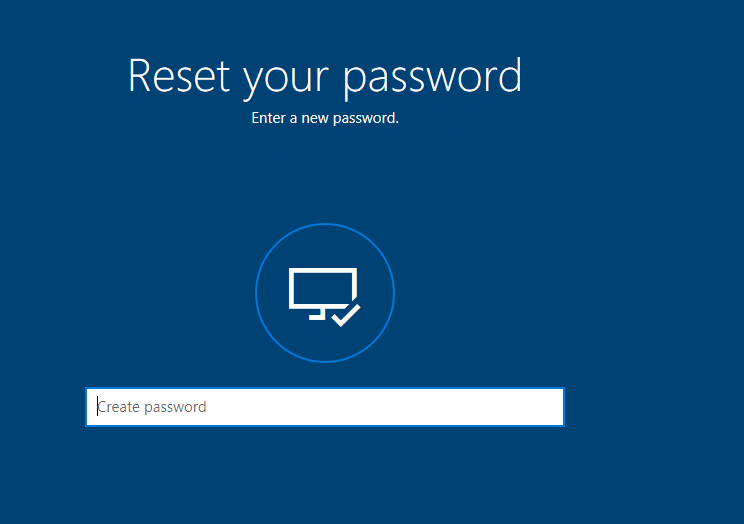
Her neyse, Windows 10'da oturum açmak için kullandığınız bir Microsoft hesabınız varsa, parola Microsoft web sitesinde kolayca sıfırlanabilir. Ayrıca, az sayıda kullanıcı parolalarını düzenli olarak değiştirir; bu, PC'nizi daha güvenli tuttuğu için açıkça önerilir. Yine de, bu işlem sırasında kullanıcılar şifreyi yanlış yerleştiriyor veya şifreyi tamamen unuttu, bu yüzden Windows 10 kullanıcıları şifreyi kolayca sıfırlamak istiyorlar. O halde vakit kaybetmeden, aşağıda listelenen kılavuz yardımıyla Windows 10'da Parolanızı Nasıl Sıfırlayacağınızı görelim.
İçindekiler
Bir şeyler ters giderse diye bir geri yükleme noktası oluşturduğunuzdan emin olun .
1. Windows 10 oturum açma ekranında yanlış bir parola yazın ve ardından Tamam'a tıklayın.
2. Şimdi Parola Sıfırlama Diskinizi (USB Flash Sürücü) bağlayın ve oturum açma ekranında Parolayı Sıfırla'ya tıklayın .

3. Parola Sıfırlama Sihirbazı açılacaktır, devam etmek için İleri'ye tıklayın .

4. Açılır menüden 2. adımda eklediğiniz Parola Sıfırlama Diskini seçin ve İleri'ye tıklayın .

5. Son olarak, yeni bir parola yazın , parola ipucu kurmak, yeni şifreyi tekrar girin ve tıklayın İleri.

6. Windows 10'da parolanızı başarıyla sıfırlamak için Bitir'e tıklayın .

Not: Yerel hesapların parolasını değiştirmek için Yönetici olarak oturum açmış olmanız gerekir. Bir yönetici başka bir kullanıcının yerel hesabının parolasını değiştirirse, o hesap tüm EFS şifreli dosyalara, kişisel sertifikalara ve Web siteleri için saklanan parolalara erişimi kaybeder.
PC'nizde bir yönetici hesabınız yoksa, oturum açmak için yerleşik Yönetici hesabını etkinleştirebilir ve diğer hesabın parolasını sıfırlamak için kullanabilirsiniz.
1. Windows Tuşları + R tuşlarına basın, ardından netplwiz yazın ve Kullanıcı Hesaplarını açmak için Enter tuşuna basın .

2. Onay işareti “ Kullanıcılar bu bilgisayarı kullanmak için bir kullanıcı adı ve şifre girmelisiniz sonra parolayı sıfırlamak ve istediğiniz kullanıcı hesabını seçin” Reset Password tıklayın.

Not: Bu yöntemi kullanarak bir yönetici hesabının parolasını sıfırlayamazsınız.
3. Son olarak, yeni bir parola yazın, ardından bu yeni parolayı onaylayın ve Tamam'a tıklayın .

4. Netplwiz Kullanarak Windows 10'da Parolanızı Bu Nasıl Sıfırlarsınız, ancak hesabınıza erişemiyorsanız aşağıda listelenen başka bir yöntemi de kullanabilirsiniz.
1. Web tarayıcınızı açın ve Microsoft hesabı parolanızı sıfırlamak için bu bağlantıyı ziyaret edin .
2. “ Şifremi unuttum ”u seçin ve ardından İleri'ye tıklayın.
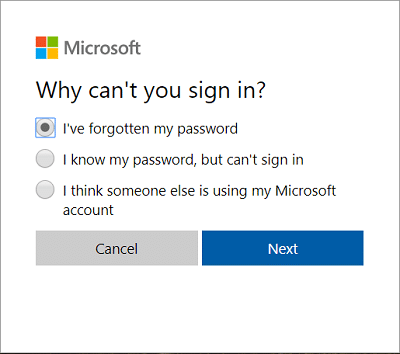
3. Microsoft hesabınız için e-posta adresinizi girin, ardından güvenlik karakterlerini yazın ve İleri'ye tıklayın .
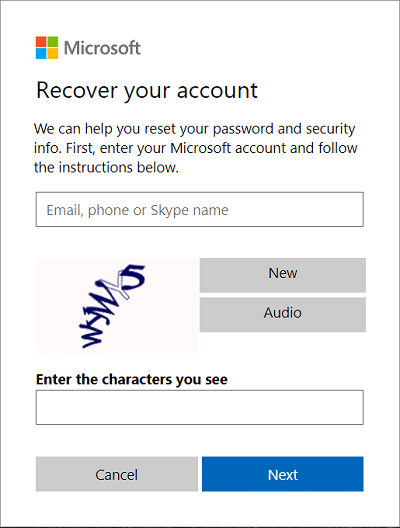
4. Sonraki sayfada, kimliğinizi nasıl doğrulamak istediğinizi seçin ve İleri'ye tıklayın. Genel olarak, hesap oluşturma sırasında belirtmiş olabileceğiniz güvenlik kodunu e-posta adresinize veya telefon numaranıza alabilirsiniz.
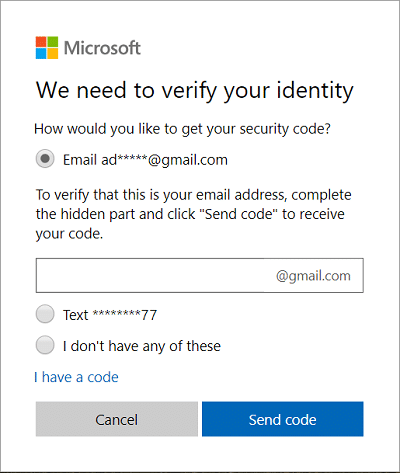
5. Güvenlik kodunu almak için önce e-posta adresinizi veya telefon numaranızın son 4 hanesini girmeniz gerekecektir .
6. Şimdi aldığınız güvenlik kodunu girin ve ardından İleri'ye tıklayın.
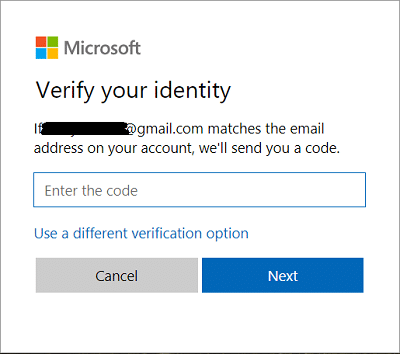
Not: Hesabınız için iki faktörlü yetkilendirmeyi etkinleştirdiyseniz, size bir güvenlik kodu göndermek ve kimliğinizi doğrulamak için farklı bir yöntem kullanarak 4. adımdan 6. adıma kadar tekrarlayın.
7. Son olarak, yeni şifreyi yazın, ardından bu yeni şifreyi onaylayın ve İleri'ye tıklayın.
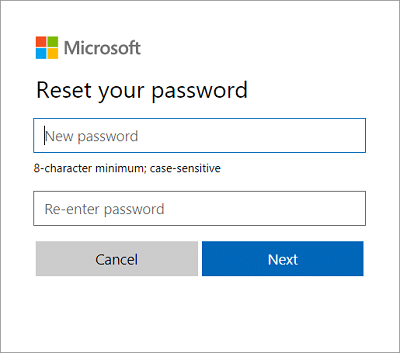
8. Parolanızı başarıyla sıfırladıktan sonra, “Microsoft hesabınız şimdi kurtarıldı” diyen bir onay mesajı göreceksiniz.
Bu, Windows 10'da Parolanızı Sıfırlamanın en kolay yoludur , ancak oturum açma ekranından geçemiyorsanız, belki bir sonraki yöntem sizin için daha uygun olacaktır.
1. Windows 10 oturum açma ekranında “ Şifremi unuttum ” seçeneğine tıklayın.

2.Windows 10'un hesabınızla ilgili verileri toplaması ve size “ Bir dakika ” mesajını göstermesi birkaç saniye sürecektir .
3. Bundan sonra, e-posta adresinizi ve güvenlik karakterinizi girmeniz istenecektir .
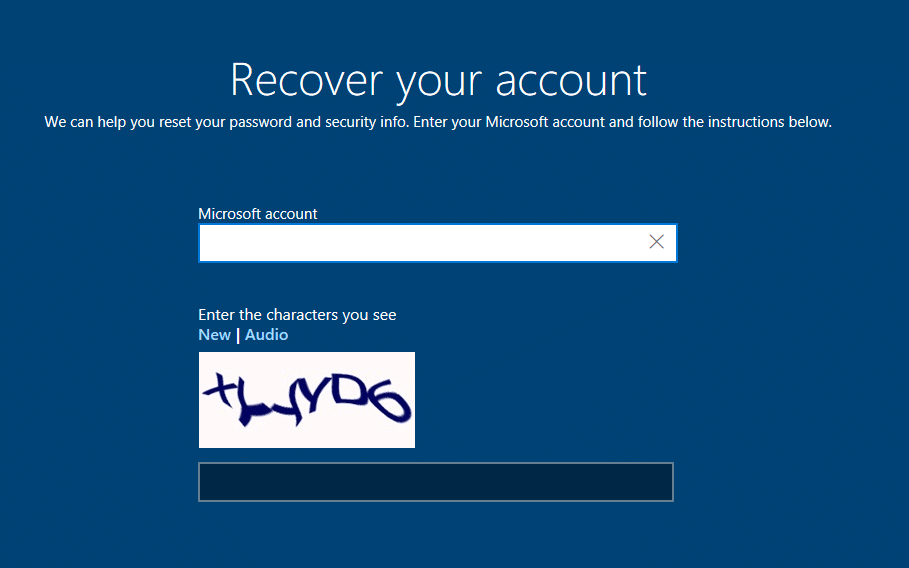
4. Şimdi seçmek kimliğinizi doğrulamak ve tıklama istiyorum nasıl İleri . Yine e-posta adresinizi, telefon numaranızı kullanabilir veya kimlik doğrulama uygulamasını kullanabilirsiniz.
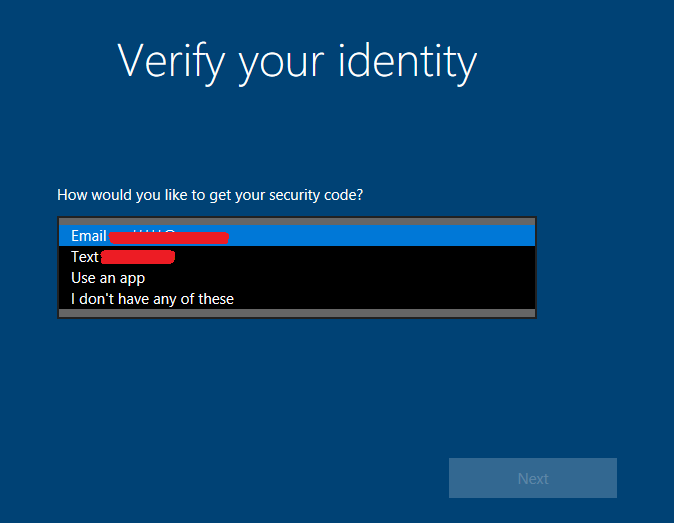
Not: Güvenlik kodunu almak için e-posta adresinizi veya telefon numaranızın son 4 hanesini girmeniz gerekecektir.
5. Ardından, aldığınız güvenlik kodunu girin ve ardından İleri'ye tıklayın.
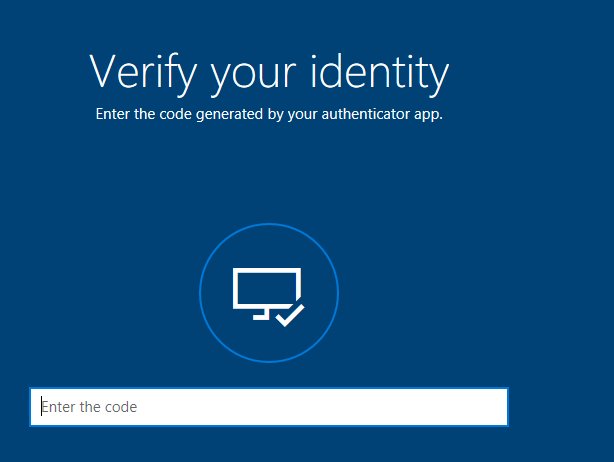
Not: Hesabınız için iki faktörlü yetkilendirmeyi etkinleştirdiyseniz, size bir güvenlik kodu göndermek ve kimliğinizi doğrulamak için farklı bir yöntem kullanarak 4. ve 5. adımları tekrarlayın.
6. Son olarak, Microsoft Hesabınız için yeni bir parola girin ve İleri'ye tıklayın .
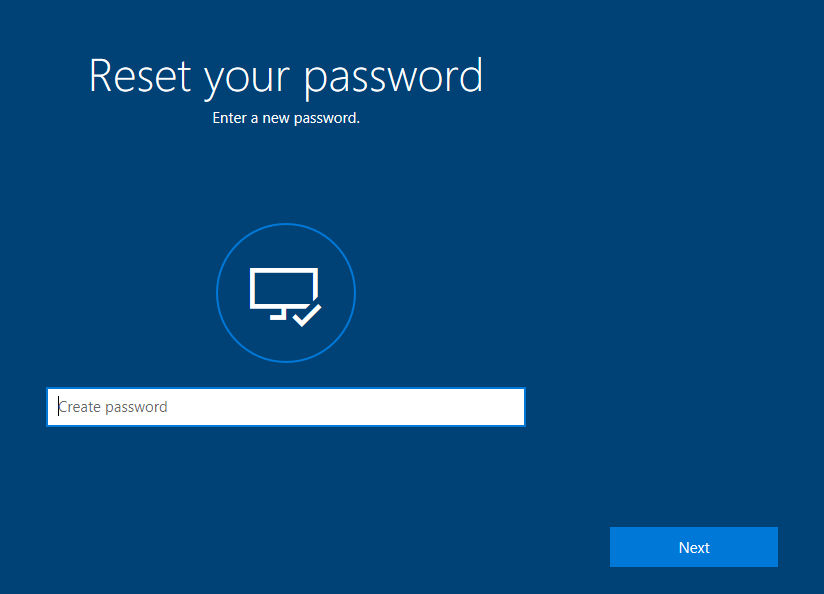
Not: Bir Microsoft hesabının parolaları en az 8 karakter uzunluğunda olmalı ve şunlardan en az ikisini içermelidir: büyük harfler, küçük harfler, sayılar ve simgeler. Ayrıca, bu Microsoft Hesabı için daha önce kullandığınız parolayı kullanamazsınız.
7. Başarılı olduğunda, “ *******@outlook.com şifresi başarıyla değiştirildi ” mesajını görürsünüz , sadece İleri'ye tıklayın.
8. Artık Microsoft hesabı için yeni parolanızı kullanarak Windows 10'da oturum açabilirsiniz.
1. Windows 10 oturum açma ekranında yanlış bir parola yazın ve ardından Tamam'a tıklayın.
2. Ardından, giriş ekranında “ Şifremi unuttum ” bağlantısına tıklayın.
3. İlk Windows 10 kurulumu sırasında belirlediğiniz güvenlik sorularının yanıtlarını yazın ve Enter'a basın.
4. Yeni parolayı girin, ardından yeni parolayı onaylayın ve Enter'a basın.
5. Bu, yerel hesap için parolanızı başarıyla sıfırlayacak ve masaüstünüzde tekrar oturum açabileceksiniz.
Tavsiye edilen:
Windows 10'da Parolanızı Nasıl Sıfırlayacağınızı başarıyla öğrendiniz , ancak bu eğitimle ilgili hala herhangi bir sorunuz varsa, yorum bölümünde onlara sormaktan çekinmeyin.
Spotify'da en sevdiğiniz şarkıları farklı şekillerde dinlemek istiyorsanız Spotify Aile Planını seçin. Bu hizmete abone olduğunuzda,
Instagram Reel kapakları, hesabınıza sizi bir yaratıcıdan markaya yükselten birleşik bir estetik kazandırabilir. Nereye gideceğiniz konusunda yardıma ihtiyacınız varsa
Popüler Discord oyun botu Mudae, oyuncuların en sevdikleri anime, manga ve video oyunu serilerinden karakterler toplamasına olanak tanıyor. Onlarca büyük anime
Instagram hikayelerinin 24 saatlik bir ömrü vardır ve bu sürenin sonunda profilinizden kaybolurlar. Hikayeniz tekrar ziyaret etmek isteyeceğiniz bazı anıları paylaşıyorsa
Google Formlar çeşitli anketler, anketler, anketler, testler ve daha fazlasını oluşturmanıza olanak tanır. Bazen uzun anketler yapmak bazılarına sıkıcı gelebilir
Mevcut Kindle sürümlerini yansıtacak şekilde Steve Larner tarafından 23 Kasım 2022'de güncellendi. Amazon Kindle, ABD e-kitap okuyucu pazarında kesin liderdir.
İstatistikler ve analizler YouTube'un önemli bileşenleridir. Platform, en çok başarı gösteren videolar da dahil olmak üzere çeşitli başarıları takip ediyor
Bir Antik Kenti bulmak karmaşık olabilir, ancak sunulan ganimetler göz önüne alındığında gezinmeye değer. Wild Güncellemesi ile Antik Şehir eklendi.
Steam öncelikle oyun indirmek ve oynamak için kullanılan bir uygulama olsa da Steam profilleri, oyunla bağlantı kurmanın bir yolu olarak kendini ifade etmenin bir yolu olabilir.
https://www.youtube.com/watch?v=x1-ENWpA5Jc Amazon Prime Video, hizmetini sürekli olarak iyileştirerek, hizmetin iyileştirilmesine yönelik yeni özellikler ve ürünler sunar.
Projelerin verimli ve zamanında tamamlanması için doğru proje yönetimi şarttır. Smartsheet ve Airtable, proje için düşünebileceğiniz iki araçtır
Minecraft tamamen hayatta kalmak için yaratıcılığı kullanmakla ilgilidir. Oyunda yaratıcı kaslarınızı geliştirmenin yeterince takdir edilmeyen yollarından biri de pankartlardır. Onlar değil
Microsoft Surface Pro 6, Microsoft tarafından New York City'deki yıllık etkinliğinde şirketin Surface Pro serisinin devamı olarak duyuruldu. Olacak
Hocaları arasında Mark Zuckerberg ve Steve Ballmer'ı sayabilecek çok fazla üniversite dersi yok. Daha fazlasının olduğu çok fazla üniversite dersi yok
İçeriği iPad panonuza kopyalamak kullanışlıdır çünkü kullanıcılara metin, fotoğraf, video vb. öğelere kolay erişim sağlar. Ancak bilgileri kopyalayabilirsiniz.
KineMaster'ın video düzenleme uygulamasını kullanıyorsanız videoları YouTube'a nasıl yükleyeceğinizi merak ediyor olabilirsiniz. Sonuçta çevrimiçi video paylaşım uygulamasının rakipsiz olduğu ortaya çıktı
“Fortnite” ve “Star Wars” iş birliği, oyunculara özel Güç güçleri ve “Star Wars” görevlerini kazandırdı. Güç güçleri Bölüm 4'te ortaya çıktı,
Roblox, dünyalar yaratmanın yaratıcı ve benzersiz yollarını sunar. Oyun deneyiminizi Roblox'ta ve oyunlarından herhangi birinde paylaşmak istiyorsanız, bir arkadaş eklemek
PlayStation'a daha fazla depolama alanı eklemek, modern oyun boyutlarıyla başa çıkmanıza yardımcı olur. Günümüzün oyunları eskisinden daha büyük ve PS'de çok yer kaplıyor
Bilgisayarınız aniden yavaşlamaya başlarsa ilk düşünceniz RAM'in çok küçük olduğu veya bilgisayarınıza virüs bulaştığı olabilir. Ancak


















